Applies to:
EndNote :
|
Description:
การใช้งานโปรแกรม EndNote เมื่อติดตั้งลงบนเครื่องคอมพิวเตอร์แล้ว ผู้ใช้งานจะต้องสร้างไลบรารี่ และเพิ่มข้อมูลลงในไลบรารี่นั้นเสียก่อนจึงจะสามารถนำข้อมูลนั้นๆ ไปใช้งานในเอกสารได้ โดยสามารถอธิบายได้ดังในส่วนของ Solution
Solution:
- เปิดโปรแกรม EndNote
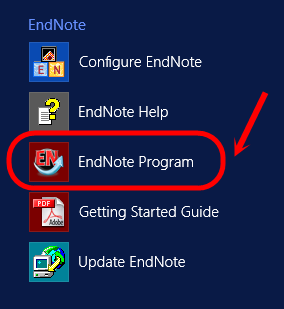
- สร้างไลบรารี่ โดยการคลิกที่เมนู File และเลือกที่คำสั่ง New…
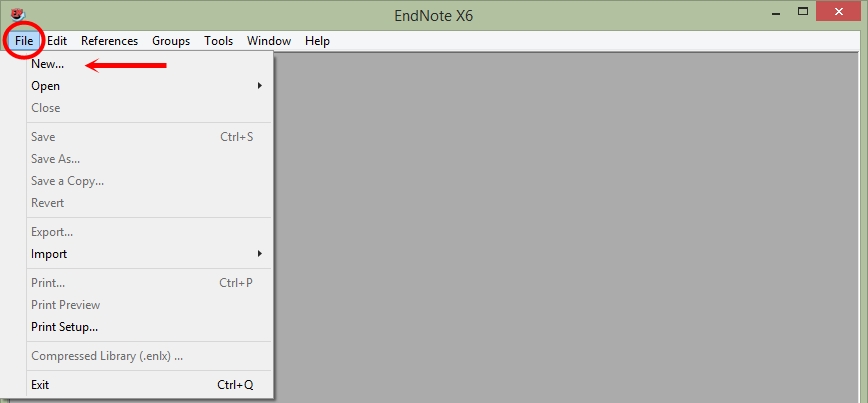
- ตั้งชื่อของไลบรารี่ใหม่หรือจะใช้ชื่อที่ระบบสร้างขึ้นให้ก็ได้ ลงในช่อง File name พร้อมทั้งเลือกตำแหน่งที่เก็บไฟล์ ดังตัวอย่างเลือกเก็บไฟล์ไว้ที่ Desktop แล้วคลิกที่ปุ่ม Save เพื่อยืนยันการบันทึก
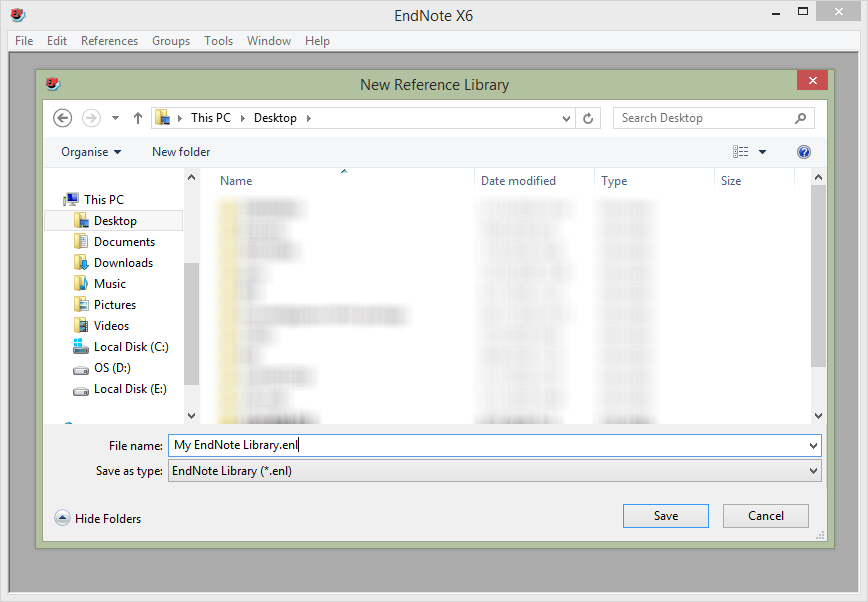
- หลังการยืนยันการบันทึกในข้อที่ 3 ผู้ใช้งานสามารถตรวจสอบที่ Desktop ซึ่งจะพบกับไฟล์ My EndNote Library.enl 1 ไฟล์ และโฟลเดอร์ My EndNote Library.data อีก 1 โฟลเดอร์ ดังภาพ
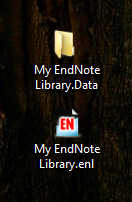
- หลังการสร้าง library ดังในข้อที่ 3 โปรแกรม EndNote จะเปิดหน้าต่างของไลบรารี่ที่ผู้ใช้งานสร้างขึ้นดังภาพ
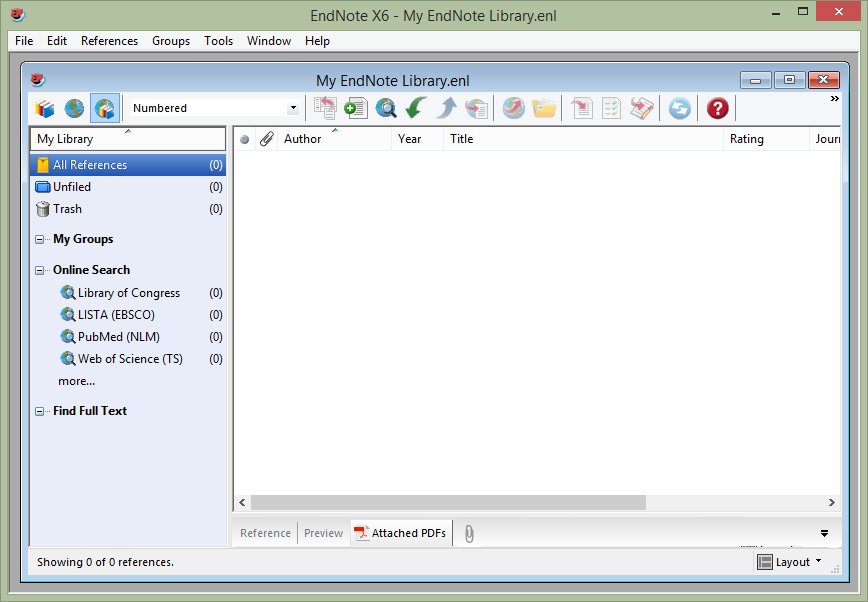
สำหรับการเพิ่มข้อมูลลงในไลบรารี่ ผู้ใช้งานสามารถเพิ่มข้อมูลด้วยเครื่องมือ New references
- คลิกที่เครื่องหมาย New reference หรือกดแป้นลัดจาก Ctrl+N ดังภาพ
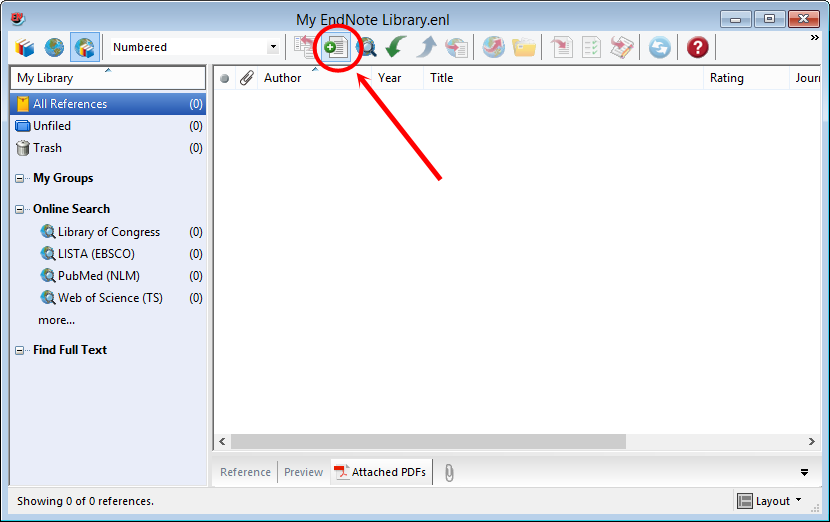
- จากข้อที่ 1 จะได้หน้าต่าง New reference ดังภาพ
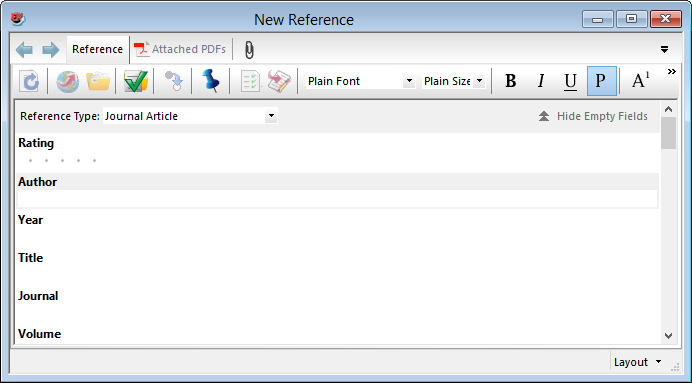
- ก่อนการเพิ่มข้อมูล ผู้ใช้งานจะต้องเลือก Reference type ก่อน แล้วจึงทำการเพิ่มข้อมูลลงในฟอร์มการกรอกข้อมูล
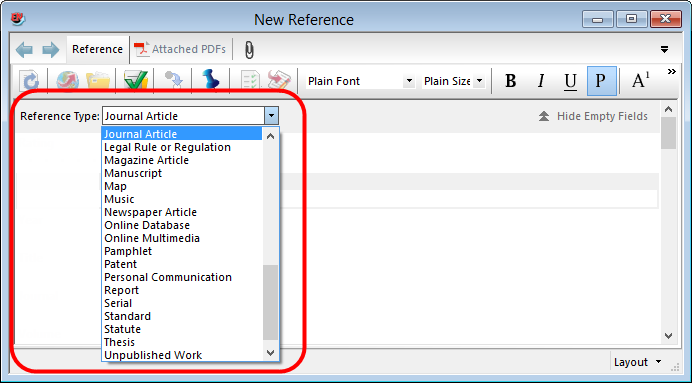
- การกรอกข้อมูล Author แบ่งเป็นการกรอกข้อมูลชื่อภาษาไทยและภาษาอังกฤษ
โดยมีวิธีในการ กรอกข้อมูลภาษาไทย และภาษาอังกฤษ ดังนี้- ภาษาไทย
เนื่องจากการแสดงผลในหน้ารายการอ้างอิง เมื่อเป็นชื่อ-นามสกุลภาษาไทย
ตามรูปแบบการแสดงผลรายการอ้างอิง สำหรับชื่อ-นามสกุลภาษาไทยจะมีการแสดงผล เป็น ชื่อ-นามสกุล
ไม่มีการตัดเป็นตัวย่อ เช่น รักอ่าน ส. โดยให้ผู้ใช้งานเขียนชื่อ-นามสกุลของผู้เขียนหนังสือหรือวารสารเป็นชื่อ-นามสกุล และใส่เครื่องหมายลูกน้ำท้ายชื่อ ซึ่งหากมีรายชื่อมากกว่า 1 ให้กดปุ่ม Enter และพิมพ์ด้วยวิธีการเดียวกับชื่อแรก และต้องใส่เครื่องหมายลูกน้ำท้ายชื่อ ดังภาพ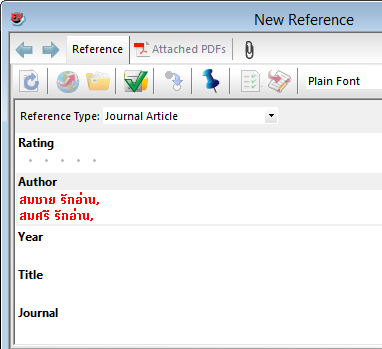
- ภาษาอังกฤษ
เนื่องจากการแสดงผลของภาษาอังกฤษจะต้องแสดงผลเป็น Lastname F. โดยผู้ใช้งานเขียนชื่อ-นามสกุลของผู้เขียนหนังสือ หรือวารสารเป็นชื่อ-นามสกุล หากมีรายชื่อมากกว่า 1 ให้กดปุ่ม Enter และพิมพ์ชื่อ-นามสกุลด้วยวิธีการเดียวกับชื่อแรก ดังภาพ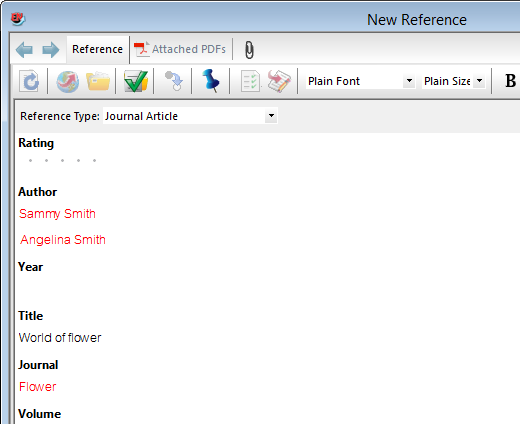 หรือผู้ใช้งานอาจกรอกข้อมูลด้วย Lastname, F. ดังภาพ
หรือผู้ใช้งานอาจกรอกข้อมูลด้วย Lastname, F. ดังภาพ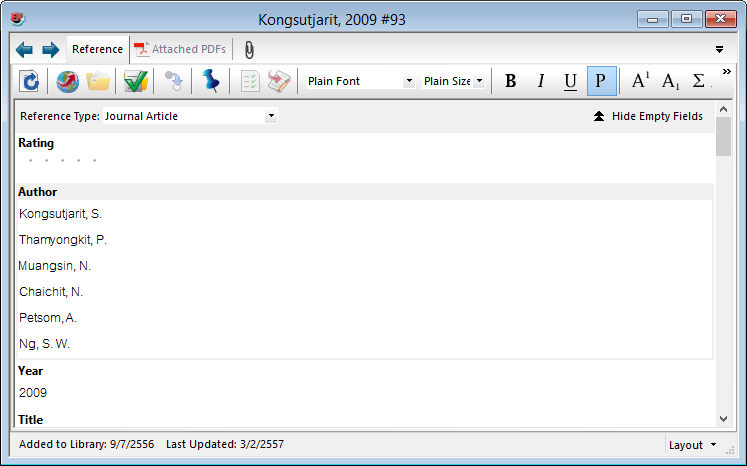
- ภาษาไทย
- หลังการกรอกข้อมูลและต้องการบันทึก ให้คลิกที่หมายเลข 1 จะปรากฏ Dialog box เพื่อถามผู้ใช้งานว่าต้องการบันทึกหรือไม่ ให้คลิกที่ Yes หมายเลข 2 (หรือหากไม่ต้องการบันทึก ให้คลิกที่ No)
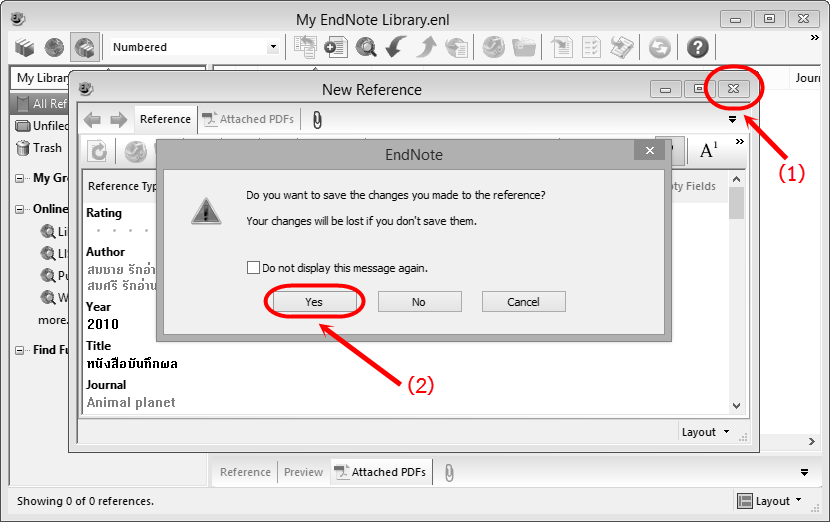
- จะได้ผลลัพทธ์การบันทึกดังภาพ
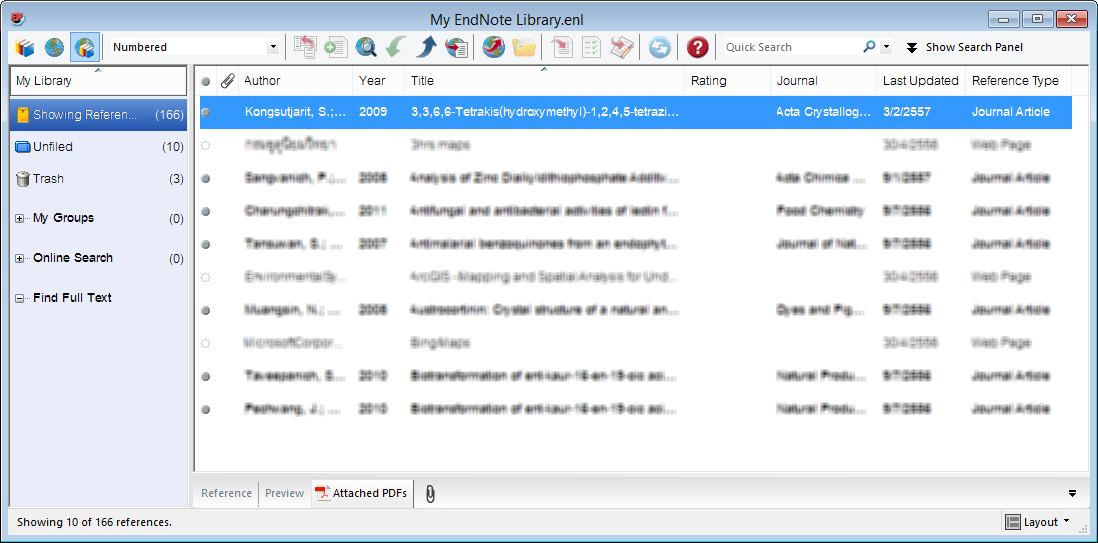
Tiny URL for this post:
